Cómo restablecer de fábrica el iPhone X/XR/XS (máx.)
Los iPhones han revolucionado la industria de los teléfonos inteligentes y el mundo en general de una manera que la gente nunca podría haber imaginado hace solo 20 años. Como usuario de iPhone, usted sabe que probablemente use el dispositivo todos los días para llevar a cabo todas las cosas diferentes que lo ayuden a hacer cosas, entretenerse y ayudarlo a mantenerse conectado con todos los demás.

Sin embargo, lo más probable es que subestime exactamente cuánto usa su teléfono, y probablemente solo se dará cuenta de cuánto usa y cuántos datos importantes tiene, una vez que algo sale mal.
Si bien las cosas que salen mal en su teléfono están diseñadas para mantenerse al mínimo, eso no significa que no suceda. Afortunadamente, existen muchas soluciones; uno de los más populares es restablecer de fábrica su teléfono y comenzar de nuevo.
Hoy, vamos a explorar todo lo que necesita saber cuando se trata de restablecer de fábrica su iPhone X, XR o su dispositivo XS, ayudándolo a que su dispositivo vuelva a funcionar por completo.
- Parte 1. Restablecimiento de fábrica del iPhone X/XR/XS (Max) sin iTunes
- Parte 2. Restablecimiento de fábrica del iPhone X/XR/XS (Max) con iTunes
- Parte 3. Restablecimiento de fábrica del iPhone X/XR/XS (Max) usando el menú de configuración
- Parte 4. Restablecimiento de fábrica del iPhone X/XR/XS (Max) en modo de recuperación
- Parte 5. Restablecimiento de fábrica del iPhone X/XR/XS (Max) sin contraseña
Parte 1. Restablecimiento de fábrica del iPhone X/XR/XS (Max) sin iTunes
Fácilmente, la mejor y más efectiva forma de restablecer de fábrica su dispositivo iPhone X/XR/XS es usar una aplicación de software de terceros conocida como DrFoneTool – Data Eraser (iOS). Este software se ejecuta en su computadora, y puede conectar fácilmente su teléfono y reiniciarlo con solo hacer clic en un botón.
Esta es una excelente opción si no le gusta usar el servicio iTunes de Apple porque es lento o voluminoso, o si simplemente tiene problemas para usarlo.
Esto hace que las cosas sean muy fáciles para usted, y existe una posibilidad extremadamente pequeña de que algo salga mal durante el proceso debido a su propio error humano. Algunos de los otros beneficios que podrá disfrutar incluyen;

DrFoneTool – Borrador de datos
Restablecimiento de fábrica iPhone X/XR/XS (Max) en un clic
- El software más fácil de aprender a usar y extremadamente fácil de usar
- Admite el restablecimiento de fábrica de todos los dispositivos iOS, no solo X/XR/XS
- Puede eliminar contenido específico en su dispositivo usando casillas de verificación y funciones de búsqueda
- Un servicio dedicado para ayudar a acelerar su teléfono y eliminar archivos masivos no deseados
Una guía paso a paso sobre cómo restablecer el iPhone de fábrica usando DrFoneTool – Borrador de datos (iOS)
DrFoneTool: Data Eraser (iOS) es una de las herramientas de administración de datos de teléfonos más accesibles en Internet, y puede comenzar con solo unos pocos clics. Sin embargo, para asegurarse de obtener la mejor experiencia, aquí hay una guía paso a paso que lo explica a través de todo el proceso.
Paso 1: diríjase al sitio web de DrFoneTool y descargue el software en su computadora Mac o Windows. Haga doble clic en el archivo descargado e instale el software en su computadora siguiendo las instrucciones en pantalla.
Una vez instalado, abra el software desde su escritorio y se encontrará en la página de inicio/menú principal.

Paso 2: desde aquí, toque la opción Borrar datos, seguida de la opción ‘Borrar todos los datos’ en el menú de la izquierda. Conecte su iPhone a su computadora con el cable USB Lightning y haga clic en el botón Inicio.

Paso 3: ahora también podrá elegir qué tipo de nivel de seguridad desea borrar. Para un borrado estándar, deberá seleccionar el nivel Medio. Sin embargo, si sabe lo que está haciendo, puede elegir otra opción según las descripciones que se ofrecen.

Paso 4: para confirmar este proceso de borrado, deberá escribir el código ‘000000’ en el cuadro de texto y luego confirmar el proceso de borrado. Haga clic en el botón ‘Borrar ahora’. Ahora para comenzar el proceso.

Paso 5: ahora, solo tiene que esperar a que el software haga lo suyo. Esto puede demorar varios minutos dependiendo de la cantidad de datos que tengas en tu teléfono para borrar. Asegúrese de que su computadora permanezca encendida y que su iPhone permanezca conectado todo el tiempo para no tener problemas.

Paso 6: una vez que se complete el proceso, se le notificará dentro de la ventana del software, donde podrá desconectar su dispositivo y comenzar a usarlo normalmente.

Parte 2. Restablecimiento de fábrica del iPhone X/XR/XS (Max) con iTunes
Como probablemente sepa, los iPhone de Apple, incluidos los modelos X, XR y XS, funcionan con el software iTunes; especialmente cuando se conectan a una computadora. Integrado en este software está la opción de restablecer de fábrica su dispositivo. Así es cómo.
Paso 1: abre iTunes y asegúrate de estar ejecutando la última versión. Conecte su dispositivo iPhone a su computadora usando el cable USB Lightning. iTunes te notificará que esto está hecho.
Paso 2: en la pestaña iPhone de iTunes, haga clic en el botón Restaurar para comenzar el proceso de restablecimiento de fábrica. Podrá elegir aquí si desea hacer una copia de seguridad de sus archivos personales primero, lo cual siempre se recomienda si no quiere perder nada.

Paso 3: cuando esté listo, haga clic en el botón Restaurar en la ventana emergente. Ahora, retroceda y asegúrese de que su computadora permanezca encendida y su iPhone permanezca conectado. Cuando se complete el proceso, se le notificará y podrá desconectar su dispositivo y usarlo como nuevo.

Parte 3. Restablecimiento de fábrica del iPhone X/XR/XS (Max) usando el menú de configuración
Si no desea utilizar una aplicación informática para restablecer de fábrica su dispositivo, puede utilizar el menú de configuración del propio dispositivo. Sin embargo, vale la pena señalar que esto podría causar problemas si el dispositivo falla o se queda sin batería a la mitad del proceso.
Te mostramos cómo restablecer de fábrica tu iPhone X usando el menú Configuración.
Paso 1: desde el menú principal de tu iPhone, selecciona Configuración > General > Restablecer. Seleccione la opción Borrar todo el contenido y la configuración.
Paso 2: confirme que esta es la acción que desea realizar, y su teléfono comenzará a eliminar los datos e iniciará su teléfono desde un estado nuevo de fábrica. Puede monitorear el proceso en la pantalla. Su dispositivo puede reiniciarse varias veces durante este proceso.
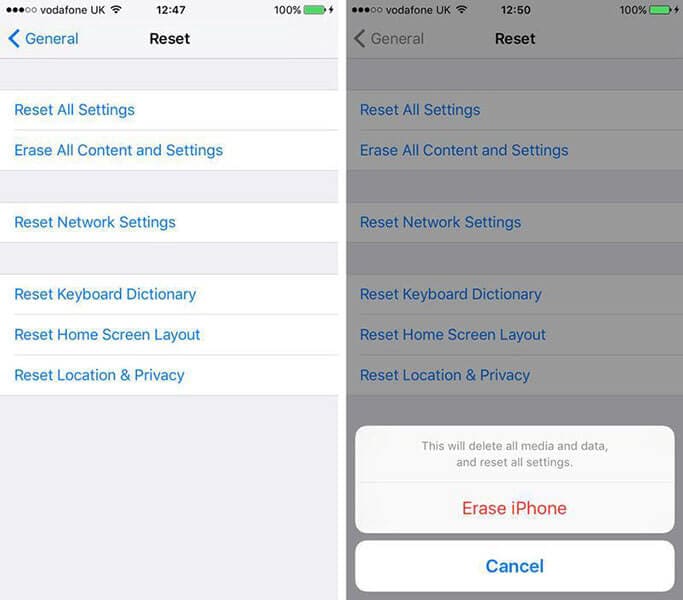
Parte 4. Restablecimiento de fábrica del iPhone X/XR/XS (Max) en modo de recuperación
Si aún tiene problemas después de haber intentado restablecer su dispositivo de fábrica usando iTunes o el menú de configuración, una opción que siempre tiene es poner su dispositivo iPhone en modo de recuperación y luego restablecerlo de fábrica desde aquí.
El modo de recuperación, a veces conocido como modo seguro, es una excelente solución si no puede usar su teléfono, si está bloqueado o si simplemente no puede usar ninguno de los otros métodos. Así es como funciona;
Paso 1: conecte su iPhone a su computadora e inicie el software iTunes. Ahora presione y suelte el botón para subir el volumen, seguido rápidamente por el botón para bajar el volumen.
Paso 2: ahora mantenga presionado el botón de encendido lateral y manténgalo presionado hasta que vea el logotipo de Apple en su pantalla. Su dispositivo ahora ingresará al modo de recuperación, donde podrá restablecer los valores de fábrica directamente desde su software de iTunes.
Parte 5. Restablecimiento de fábrica del iPhone X/XR/XS (Max) sin contraseña
Uno de los mayores problemas que puede tener es no poder usar su iPhone porque olvidó el código de acceso. Este es un problema común y puede ocurrir por varias razones. Es posible que desee restablecer el dispositivo de fábrica para comenzar de nuevo sin un código de acceso.
Afortunadamente, esto ha sido posible gracias a otra aplicación de software conocida como DrFoneTool – Screen Unlock (iOS). Esta es una herramienta muy fácil de usar, similar al software DrFoneTool – Data Eraser (iOS) del que hablamos anteriormente, espere que esto pueda restablecer su dispositivo de fábrica, incluso cuando tenga un código de acceso.

DrFoneTool – Desbloqueo de pantalla (iOS)
Restablecimiento de fábrica de la serie iPhone X sin contraseña
- Elimina todo tipo de pantalla de bloqueo, incluso FaceID y bloqueos de huellas dactilares
- Utilizado por más de 50 millones de clientes en todo el mundo
- Una de las aplicaciones más fáciles de usar disponibles en la actualidad.
- Puede desbloquear su teléfono con solo unos pocos clics
- Software compatible con los sistemas operativos Windows y Mac
Paso 1: descargue e instale el software DrFoneTool – Desbloqueo de pantalla en su computadora yendo al sitio web y siguiendo las instrucciones en pantalla. Cuando esté listo, conecte su dispositivo iPhone con el cable USB y abra el software en el menú principal.
Ahora seleccione la opción Desbloquear.

Paso 2: elija el ícono de pantalla Desbloquear iOS y luego inicie su teléfono en modo DFU/Recuperación, siguiendo los pasos de la sección anterior.

Paso 3: confirme los detalles de su dispositivo iPhone y haga clic en Confirmar para bloquear la configuración.

Paso 4: ¡Deja que el software haga su trabajo! Todo lo que necesita hacer es elegir el botón Desbloquear y el software se encargará del resto. Solo espere hasta que el software diga que el proceso ha terminado, y podrá desconectar su teléfono y comenzar a usarlo sin una pantalla de bloqueo.
Deberá asegurarse de que su computadora permanezca encendida y su teléfono permanezca conectado durante todo el proceso para asegurarse de que no tenga dificultades técnicas en el camino.
Conclusión
Como puede ver, cuando se trata de restablecer de fábrica su dispositivo iPhone, no importa si es su rango X, XR o XS, hay muchas opciones para que las explore, y seguramente encontrará la que mejor se adapte a sus necesidades. ¡bien por ti!
últimos artículos

